Jak zastosować makijaż w Adobe Photoshop

- 3825
- 9
- Pani Patrycjusz Sokołowski
Mała przedmowa
Bardzo często ludzie pytają, jak zrobić makijaż w Photoshopie. Warto od razu zauważyć, że nie są do tego potrzebne specjalne umiejętności: tylko proste ramiona, trochę cierpliwości i czasu. Ogólnie rzecz biorąc, dlaczego może to być przydatne? W końcu możesz po prostu wymyślić, a następnie strzelać do profesjonalnych (a nie tak) zdjęć przed kamerą. Ale zdarza się, że po prostu nie ma pod ręką niezbędnych kosmetyków. Lub po prostu chcę zobaczyć, jaki kolor szminki jest dla Ciebie bardziej odpowiedni. Istnieje wiele dobrych powodów, aby nadal nauczyć się wykonywać te proste działania. Dlatego, dla wygody, spójrzmy na każdy etap makijażu ze wszystkimi kolejnymi pytaniami osobno.

Lekcja makijażu za pomocą edytora graficznego
Jak zrobić usta w Photoshopie?
Warto zauważyć fakt, że w ten sposób możesz nie tylko wymyślić usta, ale także zastosować odcienie lub inne elementy kolorów na zdjęcie. Możesz spróbować połączyć efekty i zmienić kolor oczu na zdjęciu, a nawet kolor włosów! W żadnym wypadku nie bój się eksperymentować: zawsze możesz anulować poprzednią akcję przez kombinację klawiszy Alt+Ctrl+Z (lub menu „Edycja”, a następnie naciśnij „krok wstecz”).
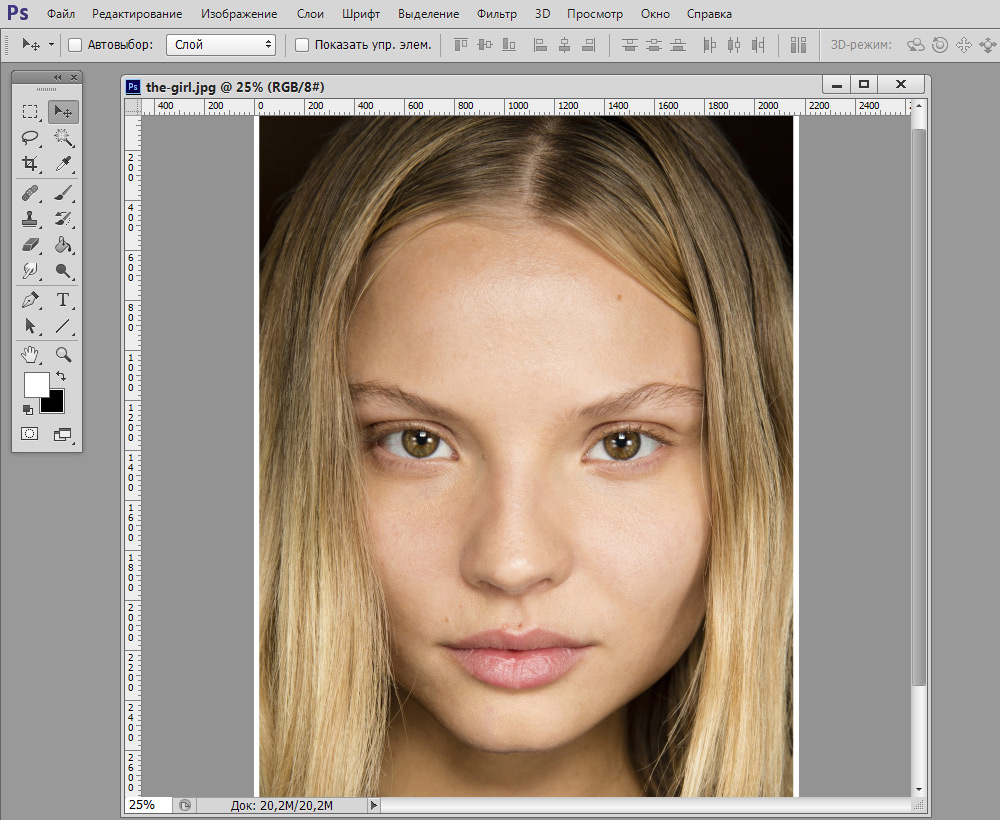
Zrób ten obraz na przykład
- Najpierw musimy otworzyć obraz przetworzony w przyszłości. Pożądane jest, aby był wysoce rozwiązany.
- Teraz przechodzimy do kategorii „warstwy” górnego menu głównego. A następnie kliknij „Warstwa” i kliknij „Nowy”. Lub użyj kombinacji klawiszy Chift+Ctrl+N.
- Wybierz narzędzie „pędzla” i przypisz potrzebny kolor.
- Następnie ostrożnie rysujemy na ustach (lub oka, w zależności od tego, co zamierzasz odmalować).
- W zakładce z warstwami (prawy blok), gdzie napisano „zwykły”, zmieniamy tę wartość na „nakładanie się”. Ale możesz wypróbować inne sposoby nakładania warstwy farbą. Wtedy będzie można dokładnie zobaczyć, jak działają te parametry. Warto również zwrócić uwagę na instrumenty „Oppry” i „nalewanie”. Istnieje również pole kreatywności, ponieważ dostosowując te funkcje, możesz w ten sam sposób wpływać na wynik końcowy.
- Przechodzimy do zakładki „Filtr” menu głównego. Szukamy „Blur”, a następnie „rozmycia się wzdłuż Gausa”. Zmień ten parametr w zakresie od 2.5 do 7 (według własnego uznania).
- Teraz, gdy wszystkie kolory są już wybrane i narzucono efekt rozmycia, ważne jest, aby usunąć cały nadmiar. Nadal jesteśmy na warstwie z farbą i zmieniamy narzędzie „pędzla” na „e lastik”. Wymazujemy niepotrzebne obszary. Upewnij się, że „szminka” nie pozostaje na zębach.
- Za pomocą naszej zdjęcia przyniesiemy już ostatnie uderzenia na główną warstwę. Wybierz „Dasning” (lub „Clastrifier” na pasku narzędzi, który zależy również od efektu, który chcesz uzyskać). Ogólnie rzecz biorąc, efekty te są używane do dodania objętości do ust. Tutaj, podążaj za tym, gdzie kieruje się światło. Przetwarzaj trochę ciemne obszary za pomocą „ciemnienia”, a światło może „lżejsze”. Tutaj, co najważniejsze, nie przesadzaj.
- Gotowy! Możesz zapisać swoje zdjęcie za pomocą makijażu: „Plik”, a następnie „Zapisz jako ...”.
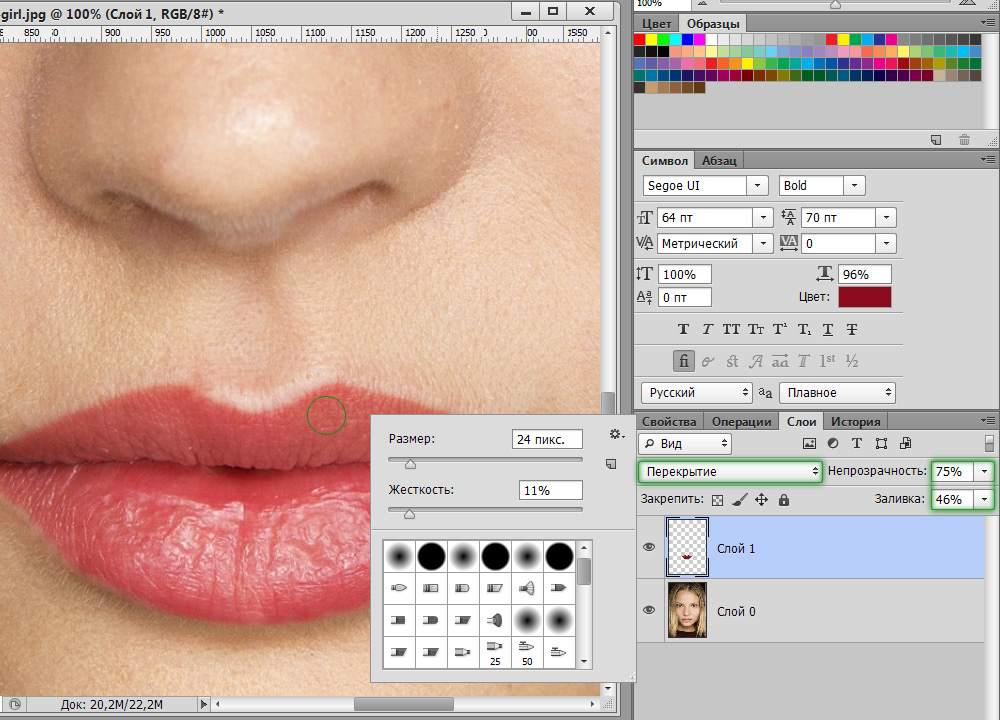
Imitacja szminki
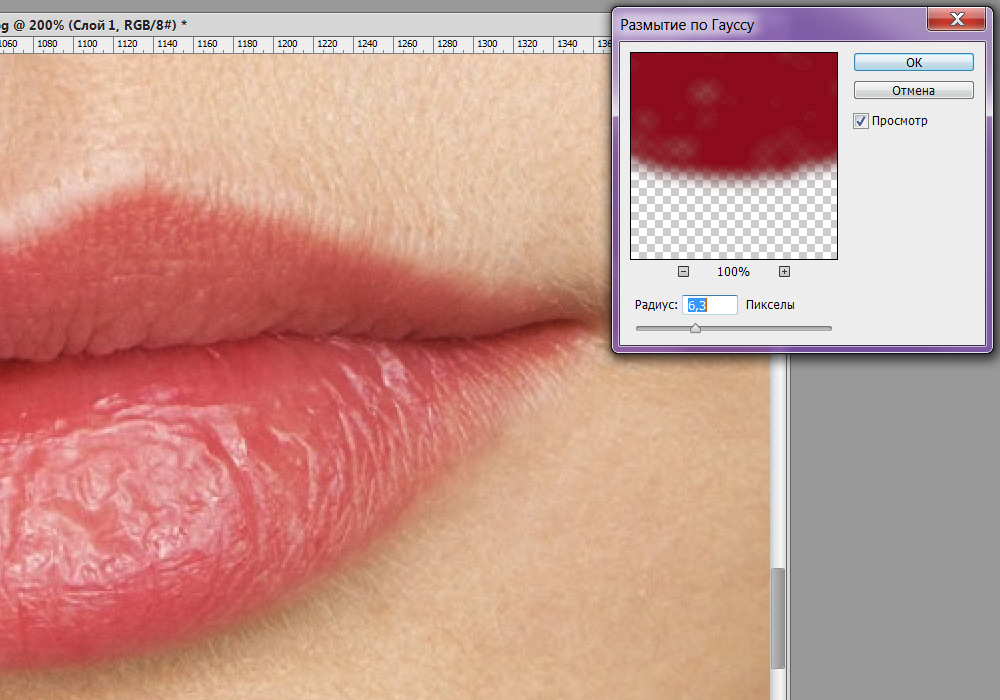
Ta procedura jest niezbędna do realistycznego zmiękczenia krawędzi pociągnięć pędzla
Przetwarzamy rzęsy w Photoshopie
Porozmawiajmy teraz o tym, jak zrobić rzęsy w Photoshopie (możesz użyć Adobe Photoshop CS6).
- Najprostszą i najskuteczniejszą metodą jest użycie narzędzia „Donesty”, które już znasz. Jeśli spędzasz trochę przez rzęsy, możesz uzyskać niewielki wzrost objętości.
- Jeśli to nie wystarczy, możesz je narysować „pędzlem” na nowej warstwie. Tylko tutaj ważne jest, aby użyć bardzo cienkiego rozmiaru dłoni. Podobnie jak w poprzednim przypadku, możesz spróbować łączyć efekty, takie jak nakładanie się, mnożenie (w zakładce z warstwami), rozmycie, krycie i wypełnienie.
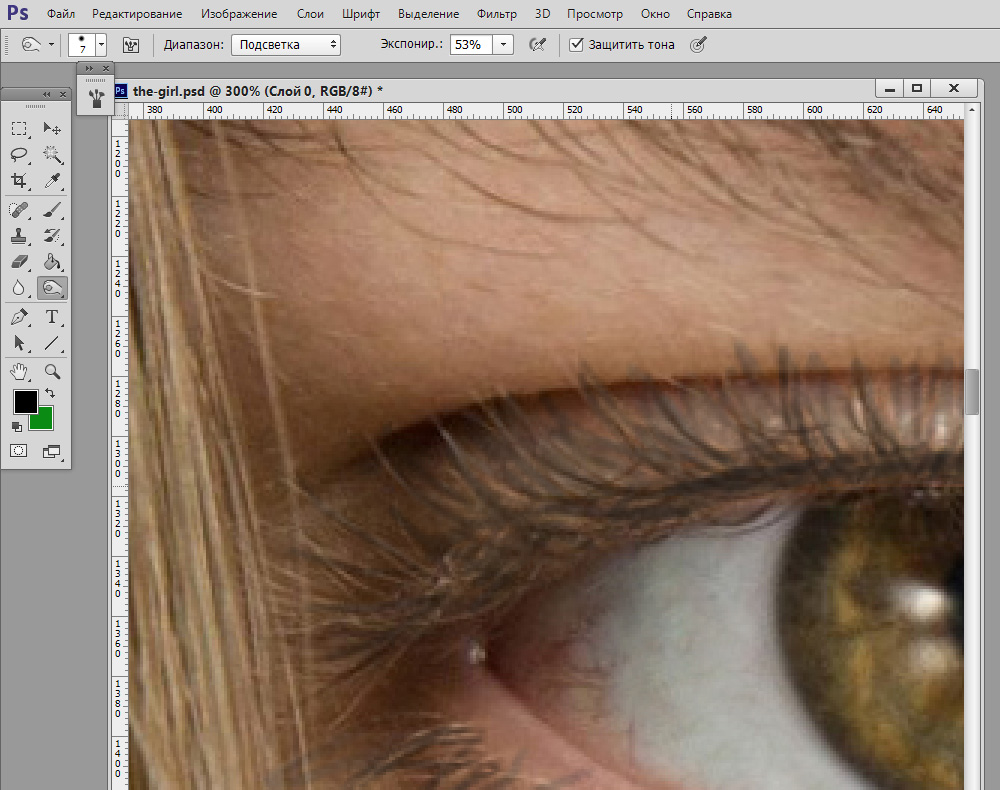
W tym przypadku rzęsy są „zaciemnione”
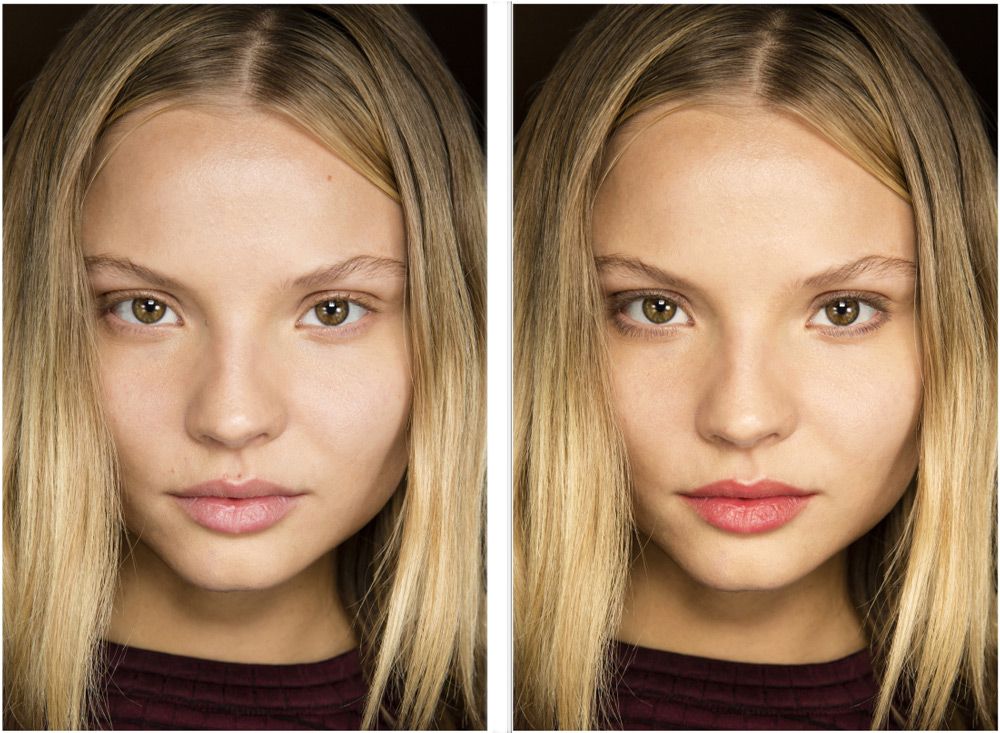
Dziewczyna została przekształcona na lepsze
Podsumujemy
Badane dzisiaj parametry pozwolą ci wykonać następujące czynności:
- Make Usta;
- Zastosuj cienie i różu;
- Zwiększyć rzęsy;
- Zmień kolor włosów;
- Zmień brwi.
Jak widać, przed tobą jest wiele możliwości, jeśli chodzi o stosowanie makijażu. W rzeczywistości możesz osiągnąć bardzo wiarygodny efekt z prawidłową korelacją niektórych parametrów i suwaków, a także prawidłowego wyboru warstw na siebie. Ale jesteś wielkimi towarzyszami, ponieważ teraz wiesz, jak zastosować makijaż w Photoshopie. Udostępnij wyniki swojej pracy w komentarzach z nami i innymi użytkownikami. Możesz powiedzieć swoje tajemnice, zwiększając rzeczywistość „makijażu Photoshopa”. Być może pewna kombinacja narzędzi pozwoliła ci osiągnąć doskonały wynik. Owocna praca i więcej kreatywności, drodzy przyjaciele!

